علم فردا
تکنولوژی به زبان ساده
روش ارسال لوکیشن در واتساپ – آموزش تصویری
تاریخ انتشار : ۰۲ مرداد ۱۴۰۰با توجه به اینکه دیگه این روزا تقریبا همه برنامه واتساپ رو روی گوشی شون نصب کردن و استفاده میکنن بهتره حتما روش ارسال لوکیشن در واتساپ رو یاد بگیرید چون قطعا خیلی جاها به دردتون میخوره! پس این پست کوتاه رو با دقت و تا آخر بخونید چون همه قسمت هاش مهمن!
قبل از شروع آموزش لطفا اول جی پی اس GPS گوشی تون رو فعال کنید وگرنه نمیتونید از این آپشن واتساپ استفاده کنید!
خب برو بریم!
گزینه های مربوط به ارسال لوکیشن در واتساپ
برای ارسال موقعیت مکانی تون توسط واتساپ شما 2 تا آپشن دارید که اول در حد تیتر بهتون میگم این دو تا چی هستن و به چه دردی میخورن بعد بهتون یاد میدم که چطوری از این آپشن ها استفاده کنید.
■ اشترک گذاری موقعیت مکانی لحظه ای یا Share live location
گزینه Share live location یعنی اشتراک لوکیشن به صورت لایو خب این یعنی چی و به چه دردی میخوره؟ ببینید، با استفاده از این گزینه میتونید موقعیت مکانی تون رو به صورت لحظه به لحظه برای طرف مقابل تون ارسال کنید. وقتی این گزینه رو انتخاب میکنید طی بازه زمانی مشخصی هر جایی که برید طرف مقابل تون میتونه موقعیت مکانی شما رو روی نقشه ببینه. این گزینه در مواقعی که کسی رو در یه جای شلوغ گم میکنید واقعا میتونه بهتون کمک کنه!
■ ارسال موقعیت مکانی فعلی Send your current location
خب این گزینه هم که کاملا مشخصه و نیاز به توضیح نداره. اگر موقعیت مکانی شما ثابته میتونید با استفاده از گزینه Send your current location میتونید لوکیشن فعلی تون رو برای مخاطب بفرستین.
خب حالا بریم سراغ آموزش ارسال موقعیت مکانی در واتساپ!
1- ارسال لوکیشن به صورت لحظه ای یا Share live location
همونطور که عرض کردم اول GPS گوشی رو روشن کنید بعد :
■ از فهرست مخاطبین یا فهرست چت واتساپ، مخاطب مورد نظرتون رو انتخاب کنید تا صفحه چت باز شه.
■ حالا روی آیکن گیره کاغذ تپ کنید.
■ همونطور که میبینید چنتا گزینه ظاهر میشن. گزینه Location رو انتخاب کنید.
■ خب الان چنتا گزینه نمایش داده میشن. گزینه اول یا Share live location رو انتخاب کنید. همونطور که میبینید یک پیغام هشدار نماش داده میشه که میگه :
مخاطب شما در این چت میتونه موقعیت مکانی شما رو به صورت لحظه ای ببینیه. این ویژگی، لوکیشن شما رو برای مدت زمان مشخصی که خودتون تعیین میکنید با مخاطب تون به اشتراک میذاره ؛ حتی اگر از برنامه خارج بشید! شما هر وقت که بخواید میتونید اشتراک گذاری موقعیت مکانی رو متوقف کنید.
این پیام فقط همون بار اول نمایش داده میشه. رو گزینه Continue تپ کنید.
■ خب حالا لوکیشن شما روی نقشه نمایش داده میشه چنتا گزینه هم زیر نقشه ظاهر شدن که به شما این امکان رو میده تا مدت زمان اشتراک گذاری لوکیشن تون رو مشخص کنید. 3 تا گزینه است: 15 دقیقه، یک ساعت و 8 ساعت. با توجه به شرایط یه گزینه رو انتخاب کنید.
■ زیر این سه گزینه یه باکس متنیه که میتونید یک پیغام رو هم به این نقشه اضافه کنید و برای مخاطب بفرستین.
■ حالا روی دکمه سبز رنگ ارسال پیام تپ کنید.
■ تموم شد! همونطور که میبینید لوکیشن شما به مخاطب ارسال شده و میتونه لحظه به لحظه ببینه شما کجا میرید!
2- ارسال موقعیت مکانی فعلی Send your current location
بازم یادآوری میکنم برای ارسال لوکیشن تون باید اول GPS گوشی رو فعال کنید و بعد:
■ از فهرست مخاطبین یا فهرست چت واتساپ، مخاطب مورد نظرتون رو انتخاب کنید تا صفحه چت باز شه.
■ حالا روی آیکن گیره کاغذ تپ کنید.
■ گزینه Location رو انتخاب کنید.
■ گزینه Send your current location رو انتخاب کنید.
■ همین!
یک ویژگی کاربردی در واتساپ برای ارسال لوکیشن!
بچه ها، تو قسمت ارسال لوکیشن در برنامه واتساپ یه ویژگی بسیار کاربردی وجود داره که شاید بعضیا اصلا بهش توجه نکنن اما خیلی به دردتون میخوره! وقتی وارد صفحه چت با مخاطب مورد نظرتون میشید و گزینه Location رو انتخاب میکنید میبینید گزینه های این صفحه به دو قسمت کلی تقسیم شدن. قسمت اول همون Live location هست و قسمت دوم Nearby places که در واقع مکان های اطراف تون رو نشون میده. در ابتدای قسمت Nearby places گزینه Send your current location قرار گرفته که بهتون توضیح دادم چیه و به چه دردی میخوره اما زیر همین گزینه لیست تمام مکان های اطراف تون نمایش داده میشه؛ مثلا رستوران ها ، کافه ها، شرکت ها و…
با استفاده از این فهرست میتونید خیلی راحت مکان مورد نظرتون رو انتخاب کنید و برای طرف بفرستین. مثلا یه وقت پیش میاد با کسی تو یه کافه قرار میذاری و خودت هنوز به کافه مورد نظر نرسیدی یا به هر دلیلی یکم با اون کافه فاصله داری. در این موارد میتونی خیلی سریع کافه مورد نظر رو از این فهرست انتخاب کنی و لوکیشن کافه رو برای مخاطبت بفرستی!
خب دوستای گلم، من سعی کردم همه ابعاد مربوط به ارسال لوکیشن در واس اپ رو بهتون توضیح بدم. اگر بازم سوالی در مورد اشتراک گذاری موقعیت مکانی داشتید میتونید تو کامنت بپرسید بلاخره یا من یا بقیه دوستان جواب میدن.
حتما مطالب زیر رو هم بخونید

من ابراهیم درویش هستم بلاگر تکتولوژی و مدرس زبان انگلیسی. در حال حاضر در استانبول (ترکیه) زندگی میکنم. نرم افزار خوندم و تخصص اصلیم برنامه نویسی وبه ؛ البته کمی هم برنامه نویسی اندروید بلدم. تقریبا از سال 1383 فعالیتم رو تو اینترنت شروع کردم. به زبان های ترکی استانبولی و اسپانیایی هم آشنایی دارم.
حمایت از علم فردا
نوشتن مطالب آموزشی به زبان ساده و قابل فهم برای همه ، کار بسیار سختیه . از طرفی ، نگهداری یک وب سایت آموزشی خرج داره ! اگر براتون امکان داره لطفا با پرداخت مبلغ کمی در هزینه های سایت سهیم باشید تا ما هم بتونیم با خیال راحت براتون بنویسیم و به سوال ها تون پاسخ بدیم . حمایت مالی از علم فردا
دیدگاهتان را بنویسید
12 دیدگاه




 راهنمای خرید یخچال فریزر
راهنمای خرید یخچال فریزر
 راهنمای خرید هارد اکسترنال
راهنمای خرید هارد اکسترنال
 راهنمای خرید کولر گازی
راهنمای خرید کولر گازی
 راهنمای خرید شارژر فندکی
راهنمای خرید شارژر فندکی
 راهنمای خرید شارژر خورشیدی
راهنمای خرید شارژر خورشیدی
 راهنمای خرید لامپ ال ای دی
راهنمای خرید لامپ ال ای دی
 راهنمای خرید هارد وسترن دیجیتال
راهنمای خرید هارد وسترن دیجیتال
 راهنمای خرید کارت شبکه
راهنمای خرید کارت شبکه
 راهنمای خرید مونوپاد
راهنمای خرید مونوپاد
 راهنمای خرید خمیر سیلیکون
راهنمای خرید خمیر سیلیکون
 راهنمای خرید پاوربانک
راهنمای خرید پاوربانک
 راهنمای خرید لپ تاپ مخصوص بازی
راهنمای خرید لپ تاپ مخصوص بازی
 راهنمای خرید کارت حافظه گوشی
راهنمای خرید کارت حافظه گوشی
 راهنمای خرید حافظه RAM
راهنمای خرید حافظه RAM
 راهنمای خرید کیف لپ تاپ
راهنمای خرید کیف لپ تاپ
 راهنمای خرید دی وی دی رایتر
راهنمای خرید دی وی دی رایتر
 بهترین مارک تبلت چیست
بهترین مارک تبلت چیست
 سوالات متدوال خرید لپ تاپ
سوالات متدوال خرید لپ تاپ
 راهنمای خرید هاست اشتراکی
راهنمای خرید هاست اشتراکی
 راهنمای خرید ایکس باکس 360
راهنمای خرید ایکس باکس 360
 بهترین پردازنده تبلت چیست
بهترین پردازنده تبلت چیست
 راهنمای خرید دامین
راهنمای خرید دامین
 راهنمای خرید مودم ADSL
راهنمای خرید مودم ADSL
 راهنمای خرید پردازنده core i7
راهنمای خرید پردازنده core i7
 راهنمای تخمین قیمت لپ تاپ
راهنمای تخمین قیمت لپ تاپ
 راهنمای خرید لپ تاپ
راهنمای خرید لپ تاپ

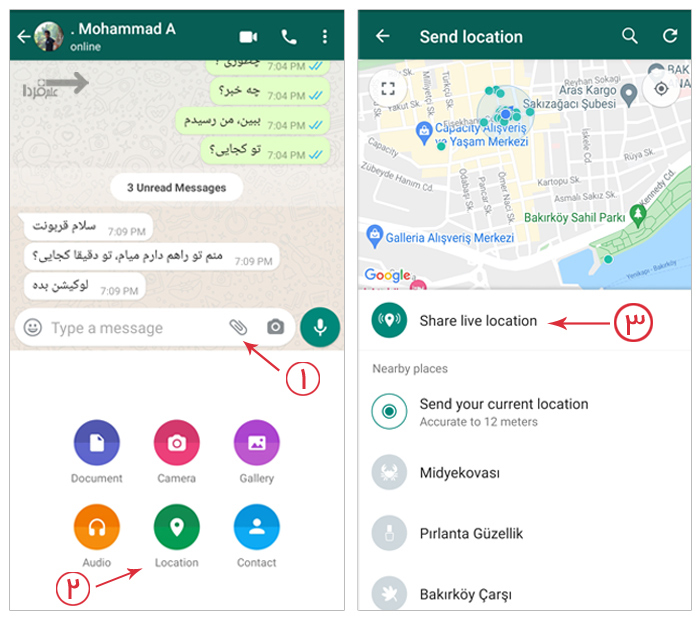
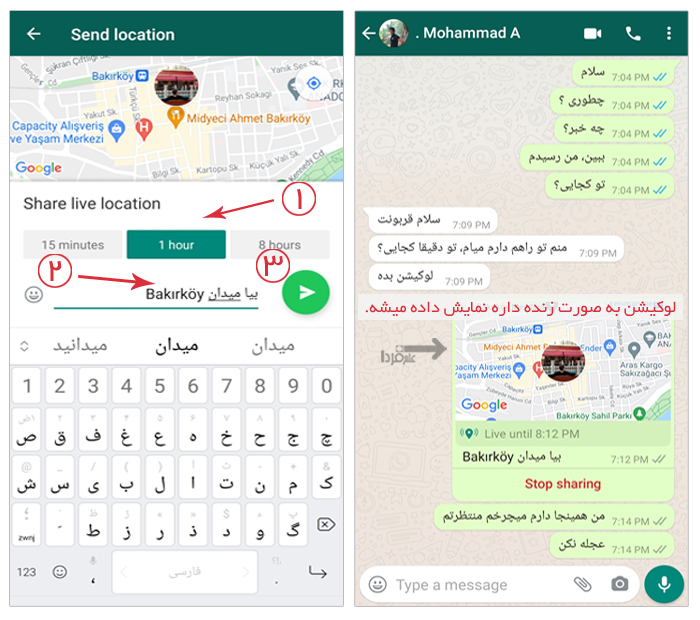
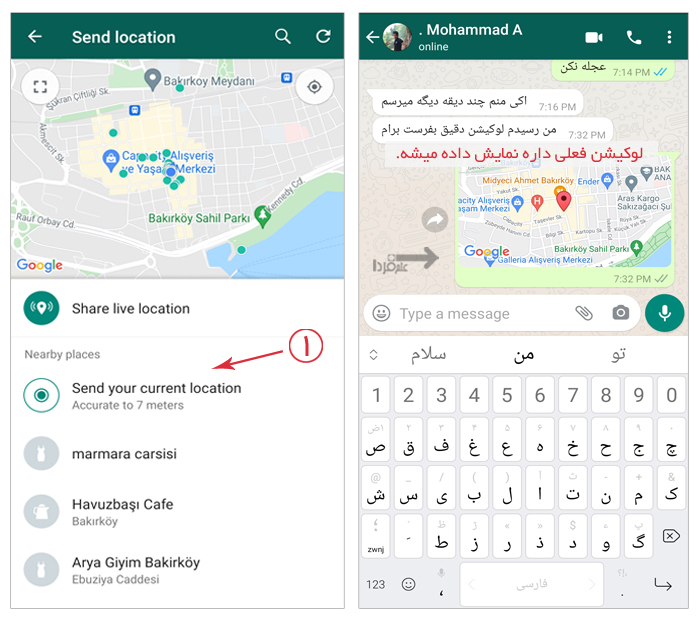
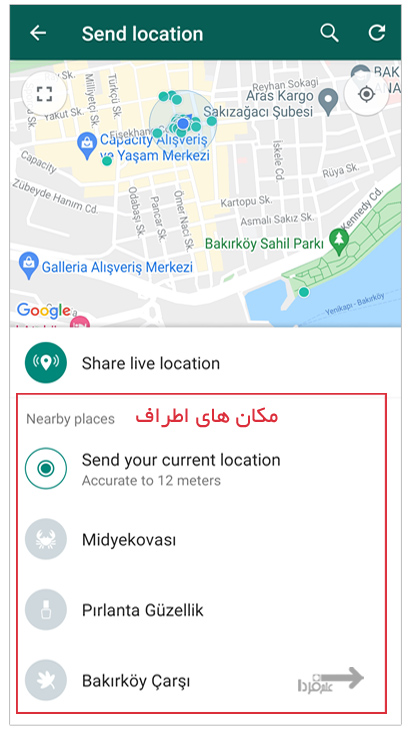





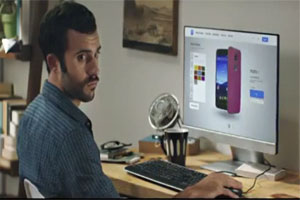



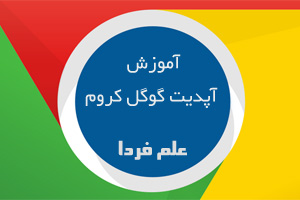















باسلام واحترام وعرض ادب خدمت دوستان گلم،که بذل محبت می کنند.وازعلم وآگاهی خودشون روباحلم وبردباری دراختیارهموطنان وسایرعزیزان بدون کمتربن توقع وانتظار.باتقدیروتشکرفراوان وآرزوی بهترین وجامعترین عاقبت بخیری راازخداوندمتعال مسئلت می نمایم.باکمال ادب وارادت:زمانی
دم شما گرم و موفق باشید مهندس عزیز
سلام خیلی عالی توضیح دادین خیلی واضح بود مرسی
یه سوال داشتم چجوری می تونیم موقعیت مکانی مون و تو عکس اشتراک گذاشته و نشون بدیم
مثلا یه عکس دریا تو شمال موقعیت مکانی رو تو عکس بزاریم بعدش به اشتراک بزاریم هرکی پست مون و ببینه موقعیت و بهش نشون بده
ممنون میشم رهنمایی کنید
عالی بود. ممنون که وقت میگذارین برای افزایش اطلاعات به درد بخور. مطمئنم هر چی بخواین سرنوشت براتون مهیا میکنه به خاطر سیرت پاکتون
سلام. واقعا ممنون که این مطلب رو گذاشتی…خیلی خوب و کامل بدون مقدمه و موخره طولانی توضیح دادی. لذت بردم.
سلام تشکر خیلی عالی و کامل توضیح دادید و راحت تونستم متوجه بشم و اجرا کنم
تشکر فراوان
از راهنمایی هایت بسیار سپاسگزارم.دست خوش
سلام بهبه شما هم پست گذاشتید خیلی ممنون از زحمت شما 2 عزیز برای این وبسایت اموزشی و مطالب جذابتون که برای همه قابل فهمه
واقعا آموزش های شما بدرد بخور و کار راه انداز هست
بسیار سپاسگذارم
حال کردم دمت گرم
یه نکته کنکوری هم من اضافه کنم:
وقتی بخواییم لوکیشن جایی غیر از محل استقرارمون که حتی در لیست Nearby هم نیست رو بفرستیم، بطور پیش فرض چنین امکانی فراهم نیست. اما کافیه علامت “تمام صفحه” مربع کادر بالای چپ صفحه رو بزنیم و بعد به راحتی لوکیشن هر نقطه دلخواهی رو فرستاد.